
Co je třeba vědět
- Nejrychlejší způsob: zadejte Příkazový řádek na vyhledávacím panelu Windows otevřete příkazový řádek> zadejte ipconfig /Všechno > Enter.
- IPv4 adresa nebo Místní adresa IPv6 je IP adresa. Fyzická adresa je MAC adresa.
Tento článek vysvětluje, jak vyhledat MAC a IP adresy vašeho počítače pomocí ipconfig příkazem nebo prostřednictvím nastavení síťového adaptéru. Pokyny platí pro Windows 10, 8, Vista, 7 a XP.
Použijte příkaz ipconfig
Obslužný program ipconfig je přístupný z příkazového řádku a je snadno použitelný. Zobrazuje informace o adrese pro všechny aktivní síťové adaptéry.
-
Otevřete příkazový řádek. Ve Windows 10 otevřete nabídku Start a vyhledejte cmd. Ve Windows 8 otevřete obrazovku Aplikace a najděte příkazový řádek v Systém Windows sekce. U starších verzí systému Windows, jako jsou Windows 7, Vista a XP, otevřete nabídku Start a přejděte na Všechny programy > Příslušenství otevřete příkazový řádek.
-
Zadejte tento příkaz a stiskněte Enter.
ipconfig / vše
zadejte = „kód“>
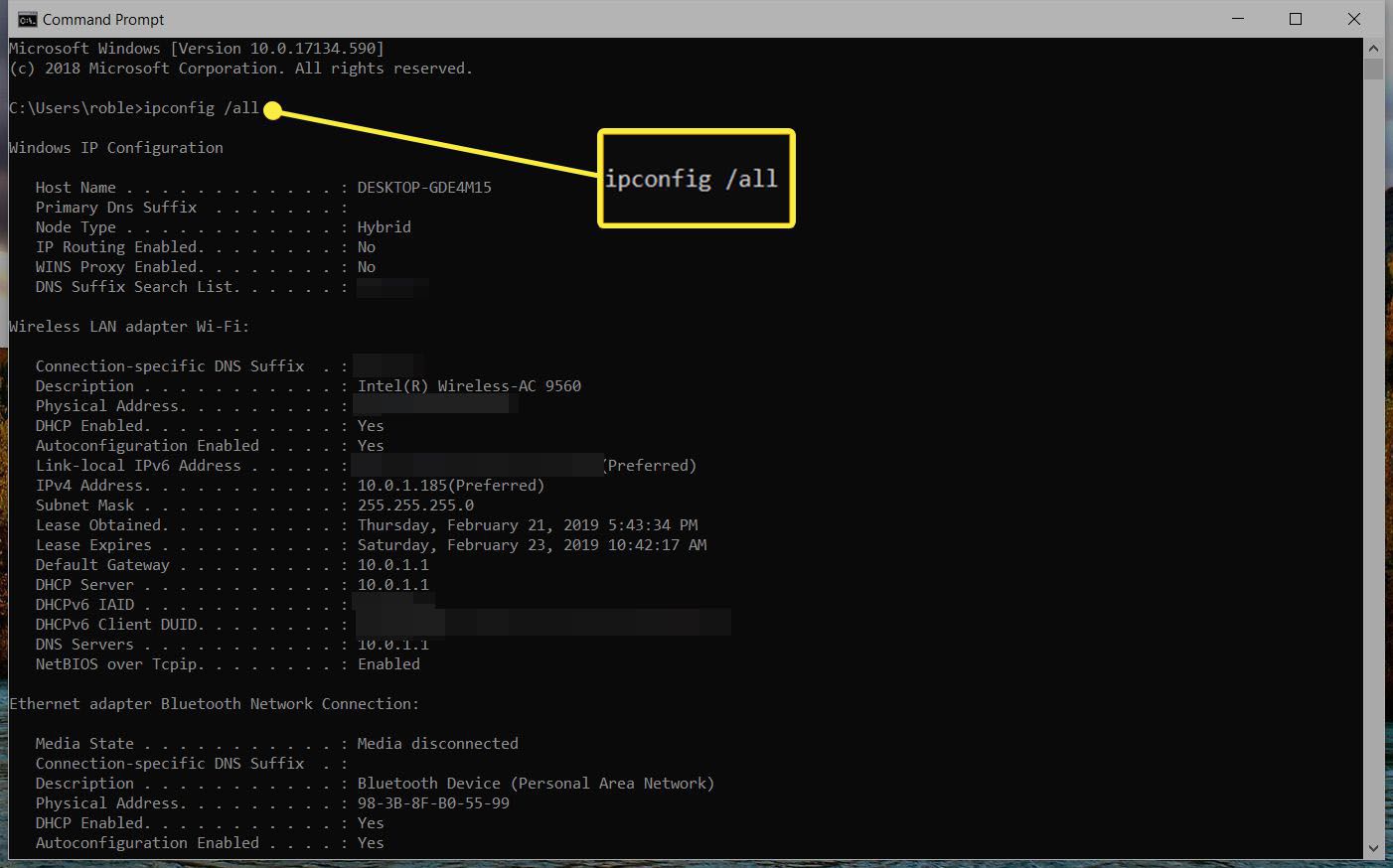
-
Lokalizovat Fyzická adresa pro zobrazení MAC adresy síťového adaptéru. Adresa IPv4 je uvedena vedle IPv4 adresa, zatímco Místní adresa IPv6 zobrazuje adresu IPv6. Mnoho počítačů se systémem Windows obsahuje více než jeden síťový adaptér (například samostatné adaptéry pro podporu Ethernetu a Wi-Fi) a hlásí několik aktivních adres IP nebo MAC.
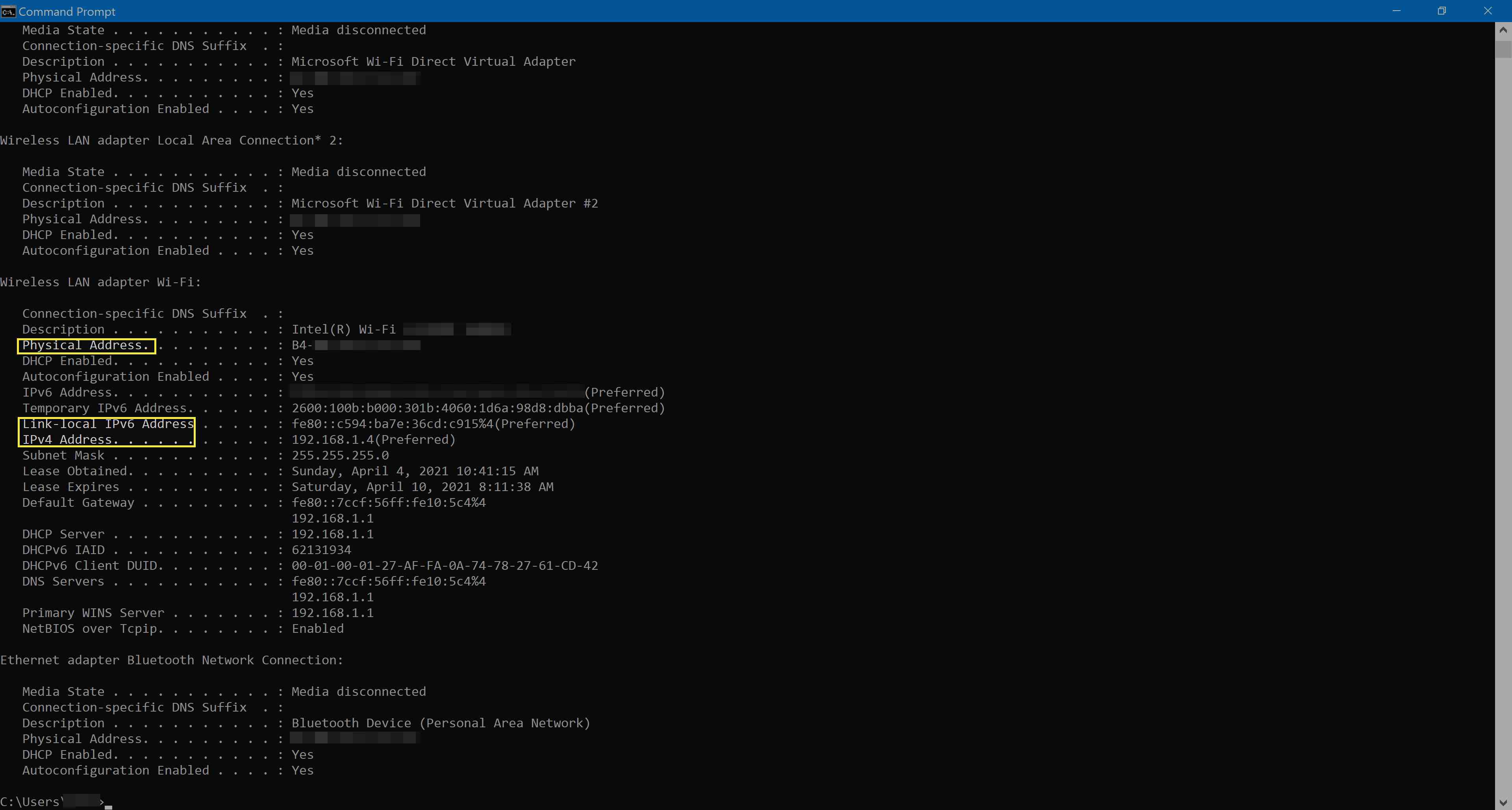
Otevřete Nastavení síťového adaptéru
Dalším způsobem, jak zjistit MAC adresu ve Windows nebo zobrazit IP adresu, je nastavení síťového adaptéru, něco, co můžete udělat prostřednictvím Ovládacích panelů.
-
Otevřete Ovládací panely.
-
Vybrat Síť a internet. Pokud tuto možnost nevidíte, přejděte na Centrum sítí a sdílení, potom přejděte na krok 4. Ve Windows XP vyberte Síťová a internetová připojení nebo Síťová připojení, pak přejděte na krok 5.
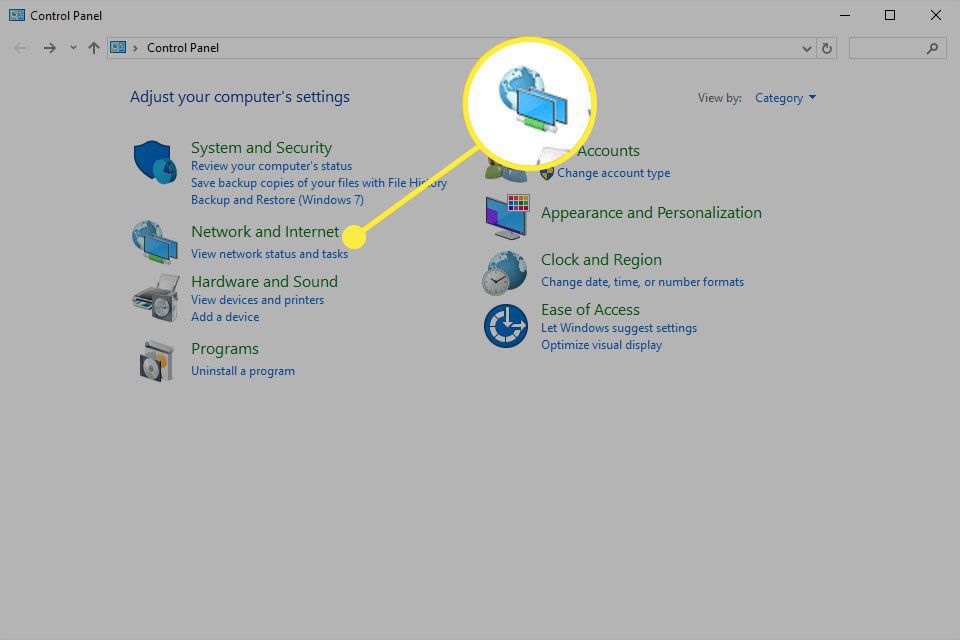
-
Vybrat Centrum sítí a sdílení. Ve Windows XP vyberte Síťová připojení.
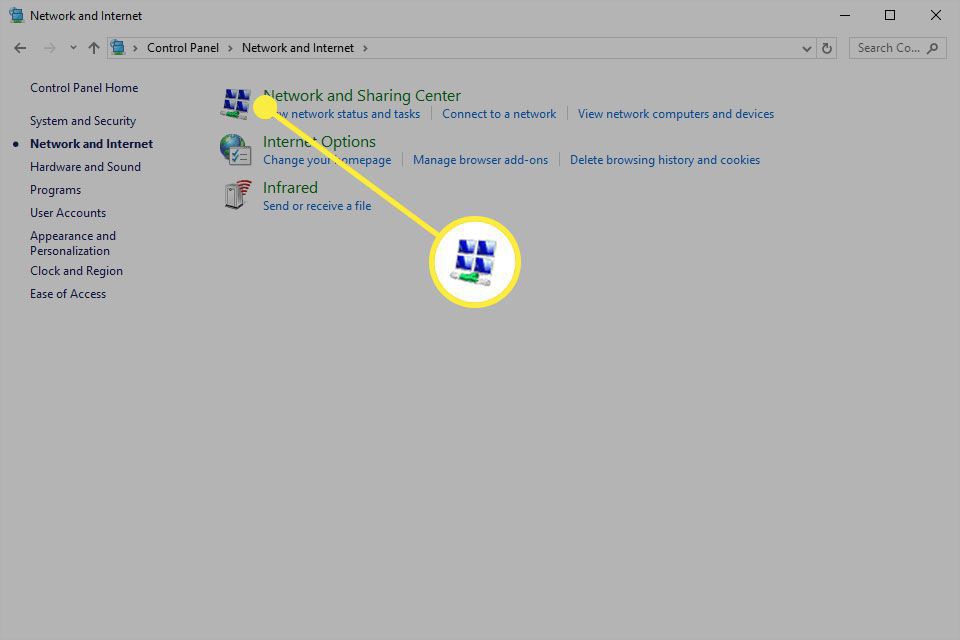
-
Vybrat Změnit nastavení adaptéru. Ve Windows XP tento krok přeskočte. Ve Windows Vista klikněte na Spravujte síťová připojení.
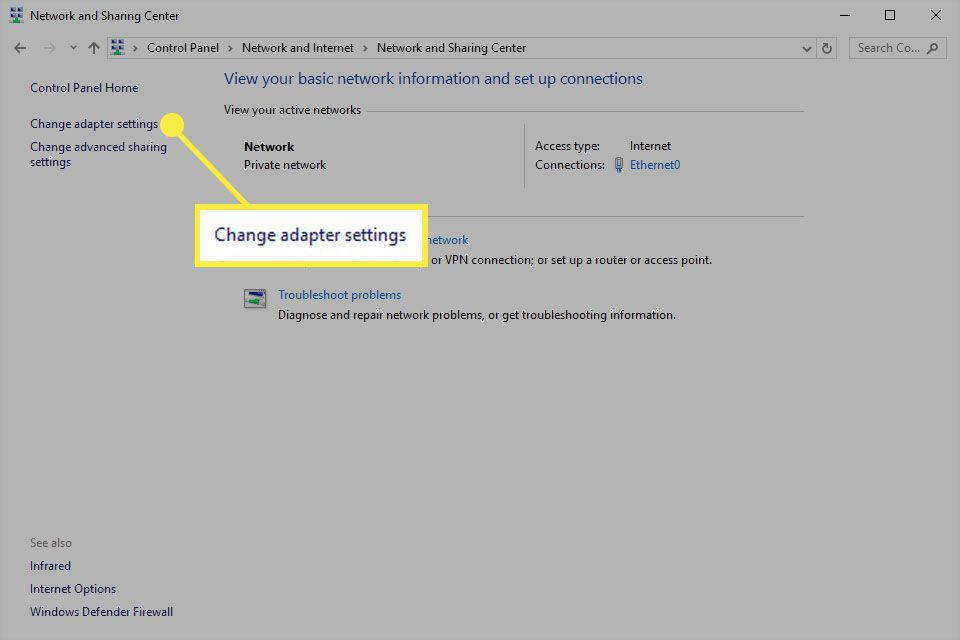
-
Poklepejte na adaptér, pro který chcete zobrazit adresu MAC a místní adresu IP.
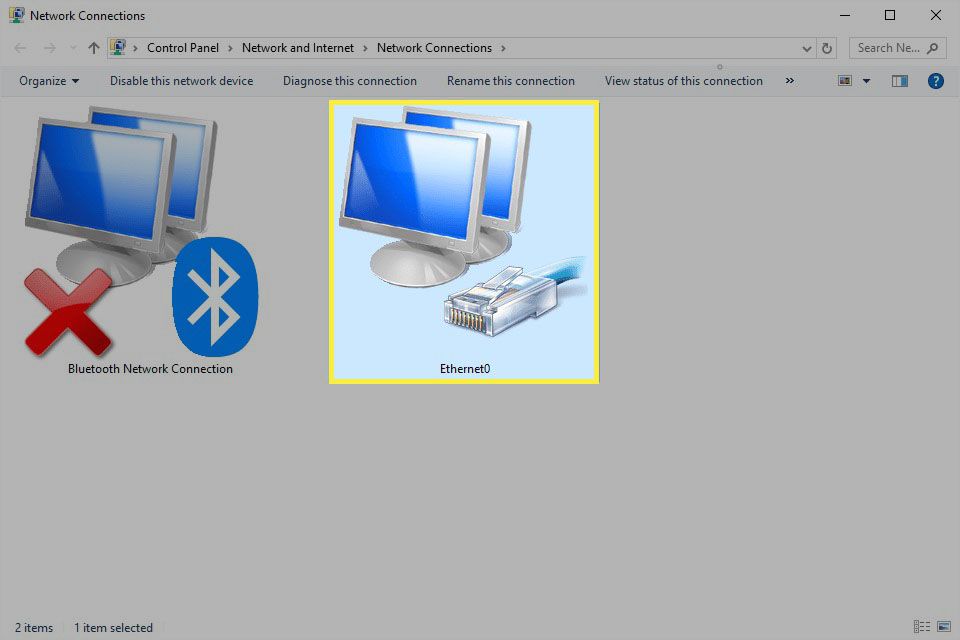
-
Vybrat Detaily. Ve Windows XP přejděte na Podpěra, podpora záložka.
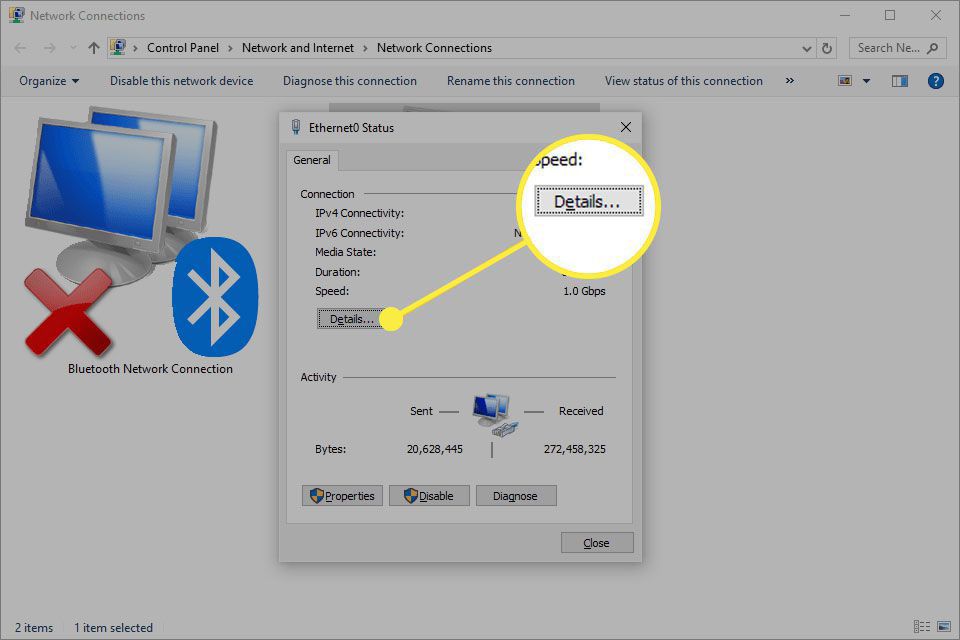
-
Lokalizovat IPV4 adresa nebo Místní adresa IPv6 pro IP adresu, nebo Fyzická adresa pro zobrazení MAC adresy tohoto adaptéru.
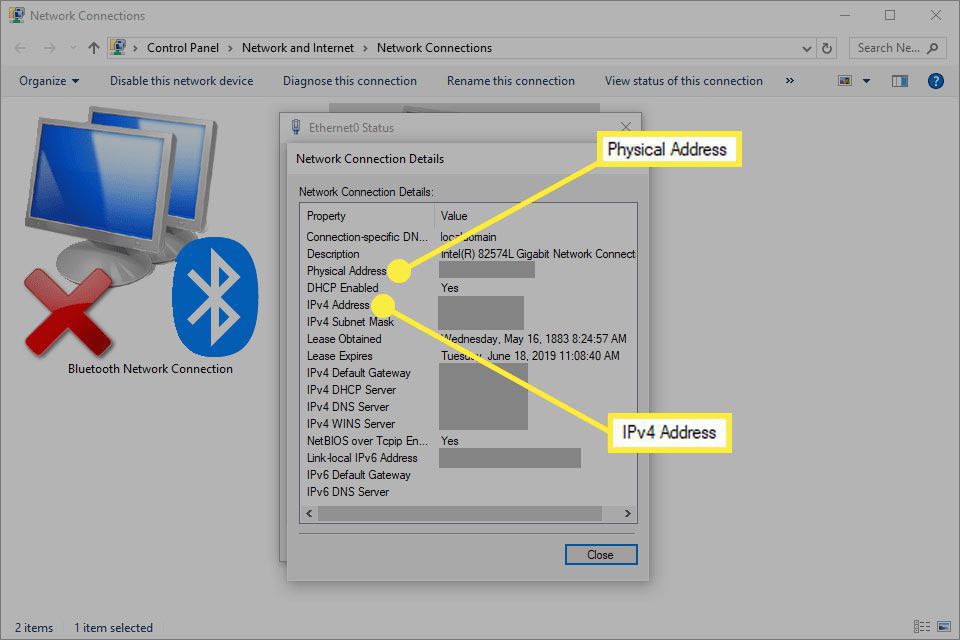
Virtuální adaptéry používané ve virtuálních strojích a jiném virtualizačním softwaru obvykle mají softwarově emulované adresy MAC, nikoli fyzickou adresu karty síťového rozhraní.